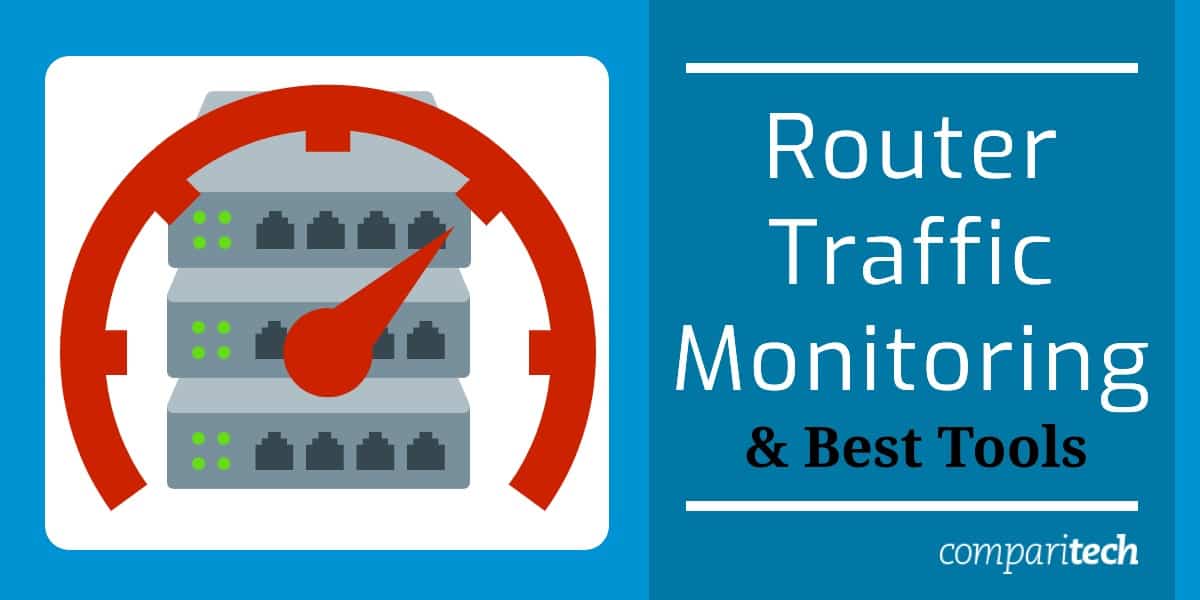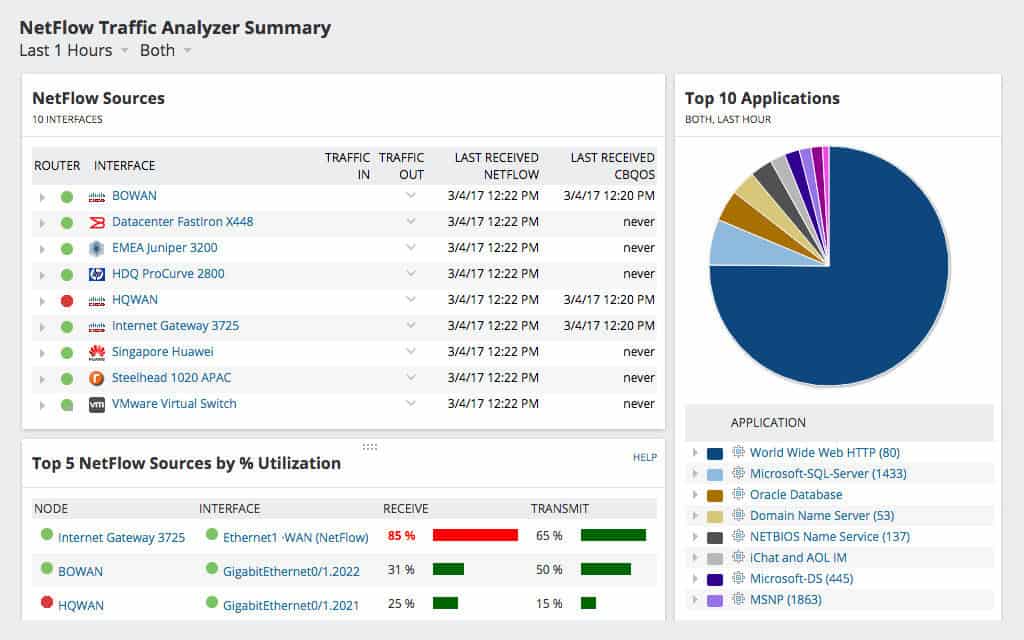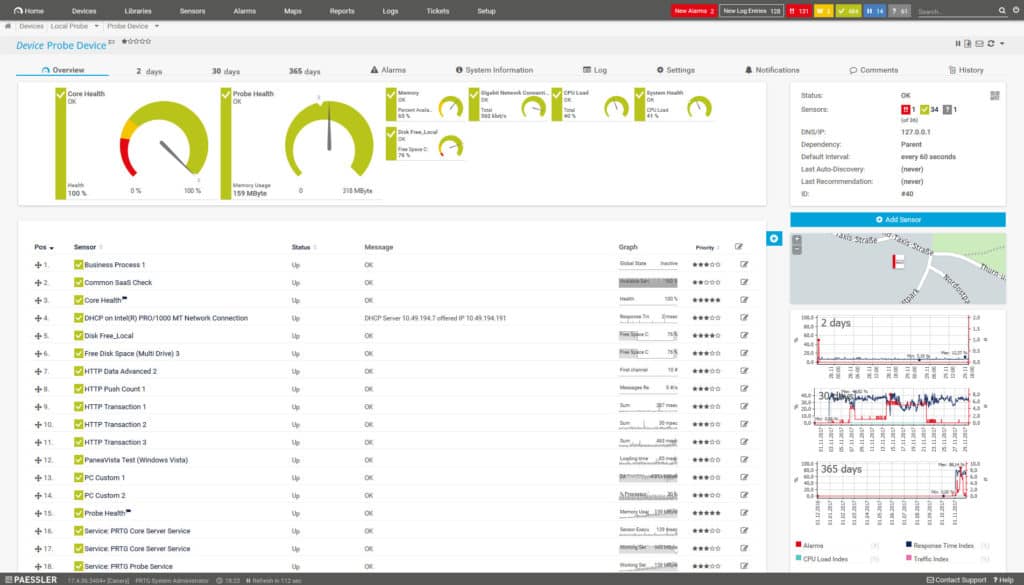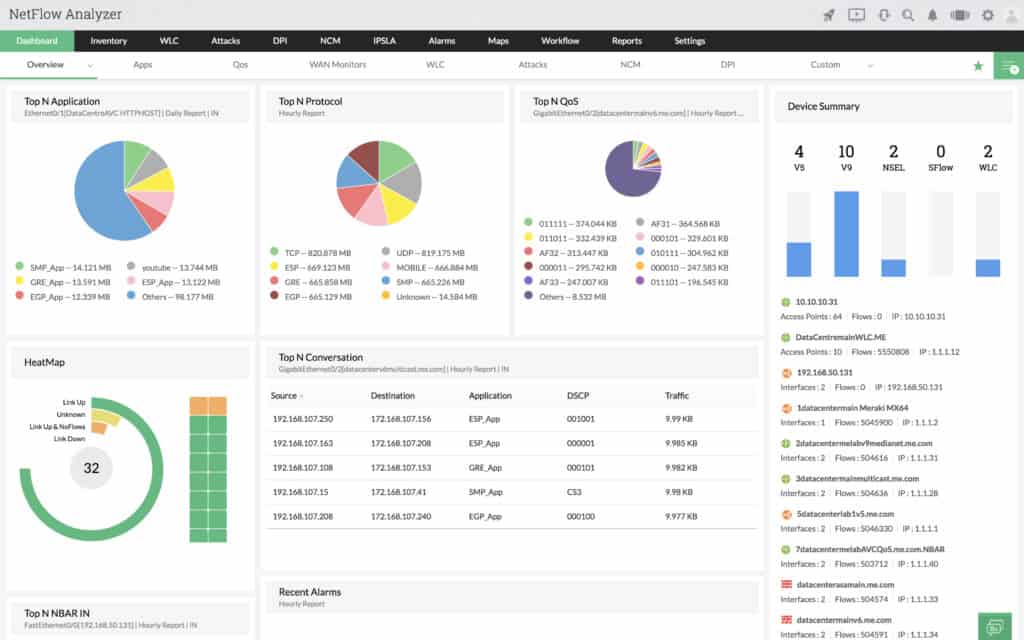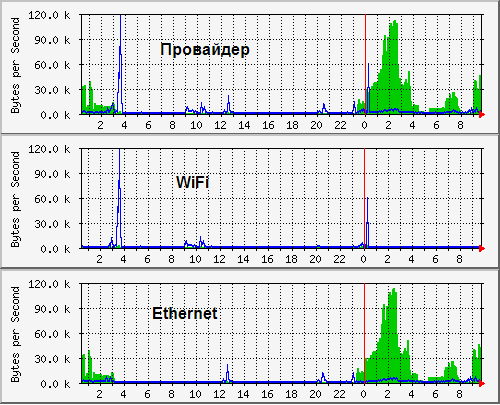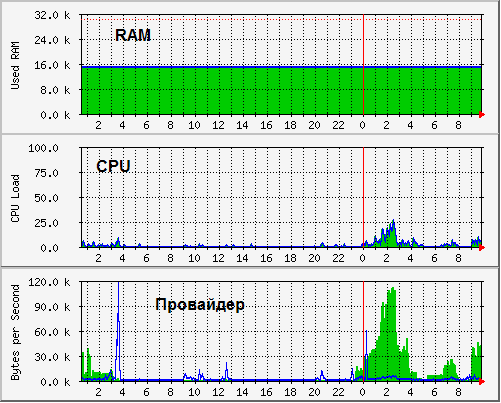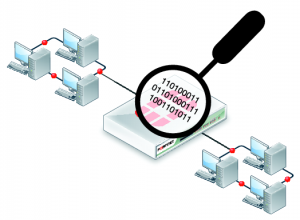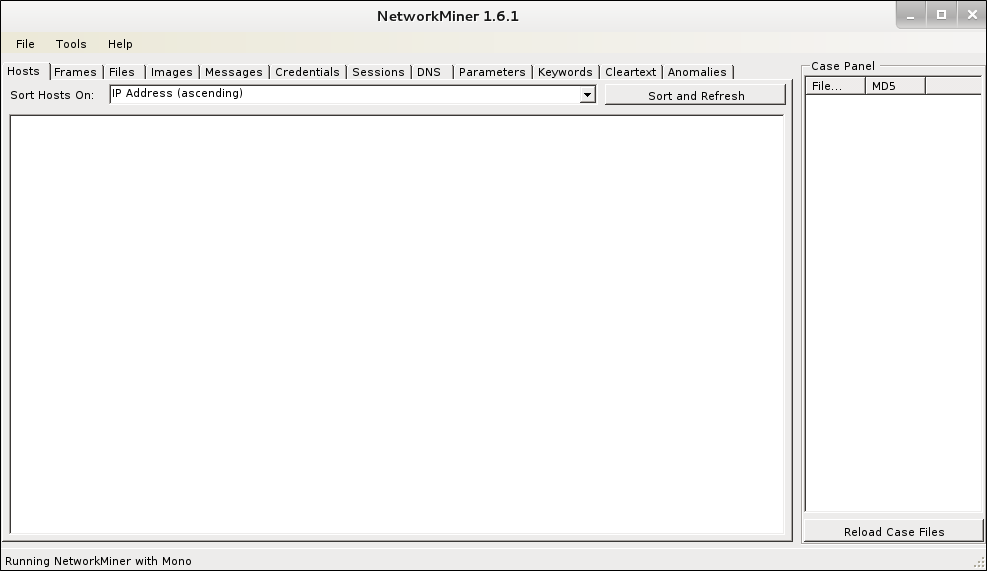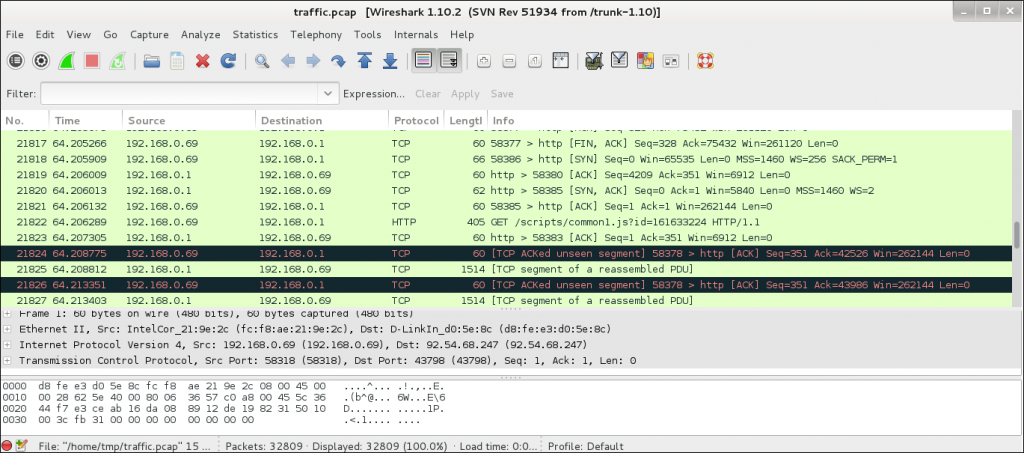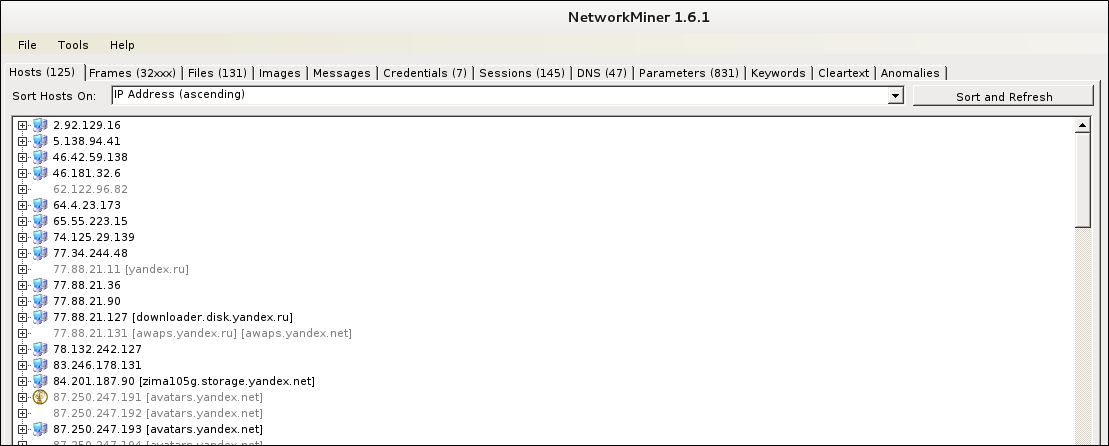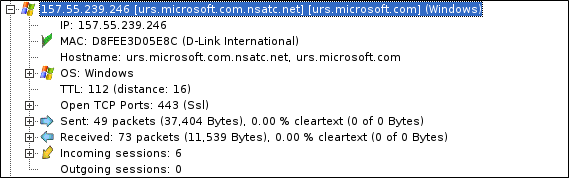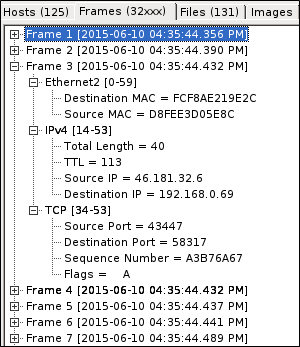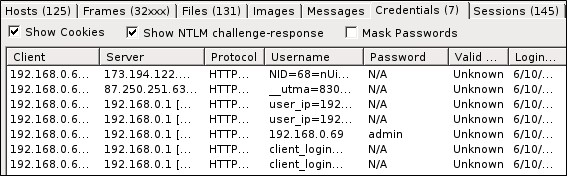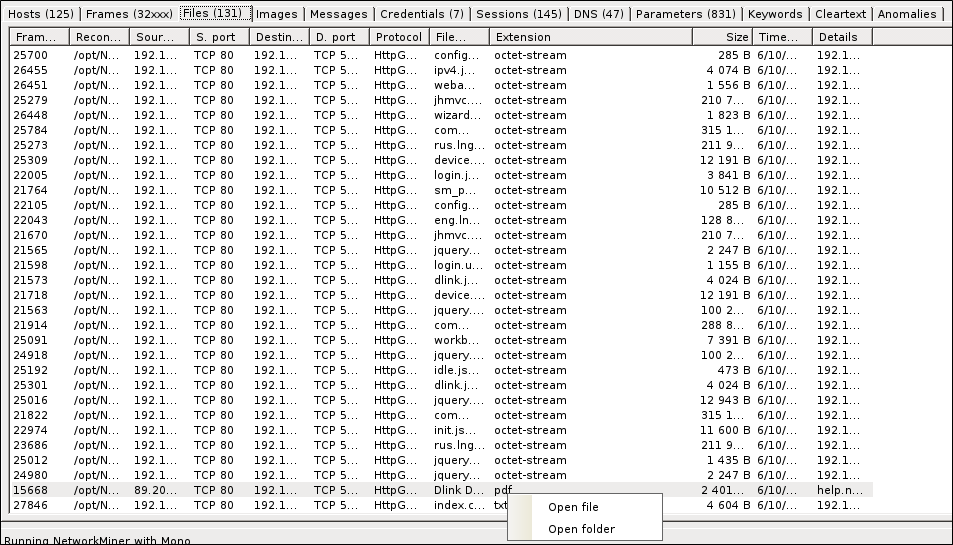Мониторинг трафика на своем роутере является важной задачей для многих владельцев домашних или офисных сетей. Это позволяет контролировать использование интернета, оптимизировать скорость подключения, а также защищать сеть от потенциальных угроз и несанкционированного доступа.
Для осуществления мониторинга трафика существует несколько способов. Первый и наиболее простой — использование программного обеспечения на компьютере, подключенном к роутеру. Такие программы позволяют отслеживать объем передачи данных, скорость загрузки и выгрузки, а также контролировать активность отдельных устройств в сети.
Еще один способ — использование функций мониторинга, предоставляемых некоторыми производителями роутеров. Это может включать встроенные инструменты, с помощью которых можно просмотреть статистику использования трафика, а также настроить уведомления о необычной активности в сети.
Важно помнить, что мониторинг трафика на своем роутере поможет вам контролировать использование интернета и защитить вашу сеть. Будьте внимательны к объему передаваемых данных, устанавливайте уведомления о подозрительной активности и принимайте меры для оптимизации работы вашей сети.
Содержание
- Как осуществить мониторинг трафика на роутере: советы и инструкции
- Почему важно мониторить трафик на роутере
- Выбор подходящего инструмента для мониторинга
- Настройка мониторинга трафика на роутере
- Анализ полученных данных
Как осуществить мониторинг трафика на роутере: советы и инструкции
Мониторинг трафика на роутере может быть полезным для отслеживания и контроля использования интернет-соединения. Это может помочь вам определить, какие устройства или приложения потребляют больше трафика, и принять меры для оптимизации использования сети.
Вот несколько советов и инструкций, которые помогут вам осуществить мониторинг трафика на вашем роутере:
- Зайдите в веб-интерфейс роутера. Обычно для этого необходимо открыть браузер и в адресной строке ввести IP-адрес роутера. Обычно он указан на задней панели роутера или в его документации.
- Авторизуйтесь в системе веб-интерфейса, используя имя пользователя и пароль, которые были установлены при первой настройке роутера. Если они утеряны, обычно можно сбросить настройки роутера к заводским.
- Найдите раздел, связанный с мониторингом трафика или статистикой. Часто он называется «Monitoring», «Statistics» или «Traffic» в меню веб-интерфейса роутера.
- В этом разделе вы обычно найдете информацию о текущей пропускной способности, загрузке сети и использовании интернет-трафика для каждого подключенного устройства. Может быть полезно определить подключенные устройства с наибольшим потреблением трафика.
- Если доступна опция, сохраните или экспортируйте данные мониторинга трафика. Это поможет сохранить информацию для анализа или долгосрочного мониторинга.
По завершении мониторинга трафика на роутере, вы получите более ясное представление о том, как используется ваше интернет-соединение, и сможете принять меры для оптимизации его использования.
Почему важно мониторить трафик на роутере
Первая причина, почему важно мониторить трафик на роутере – это безопасность. Мониторинг трафика позволяет обнаружить любую подозрительную или потенциально вредоносную активность в сети. Если вы обнаружите сверхнормативное потребление трафика или подключения к подозрительным адресам IP, вы сможете сразу принять меры для защиты себя и своих устройств.
Вторая причина – оптимизация использования трафика и скорости сети. Мониторинг позволяет выявить наиболее активно используемые ресурсы и оптимизировать их работу. Таким образом, можно распределить трафик более равномерно, уменьшить временные задержки и повысить общую производительность сети.
Третья причина – контроль и управление расходами на интернет-трафик. Мониторинг позволяет узнать сколько трафика используется каждым устройством, контролировать его расход и можно оптимизировать расходы на интернет-услуги.
Наконец, мониторинг трафика на роутере позволяет более точно определить и исправить проблемы с сетью. По данным мониторинга можно выяснить, что именно и в какой момент времени вызывает снижение скорости или отключение интернета, и принять соответствующие меры для устранения этих проблем.
Выбор подходящего инструмента для мониторинга
Для осуществления мониторинга трафика на своем роутере можно использовать различные инструменты и программы. При выборе подходящего инструмента следует учитывать следующие критерии:
- Функциональность: выбирайте инструмент, который предоставляет нужные функции для мониторинга трафика. Например, возможность отслеживать общий объем трафика, анализировать его по портам и протоколам, а также определять самый активный пользовательский адрес.
- Совместимость: убедитесь, что выбранный инструмент совместим с вашим роутером и операционной системой. Проверьте список поддерживаемых моделей роутеров и операционных систем на официальном сайте инструмента.
- Удобство использования: выбирайте программы с понятным и интуитивно понятным интерфейсом. Это поможет вам легко настраивать и использовать инструмент для мониторинга трафика.
- Стоимость: учтите, что некоторые инструменты могут быть платными или требовать подписки. Оцените свои финансовые возможности и выберите инструмент, который соответствует вашему бюджету.
Определение подходящего инструмента для мониторинга трафика на своем роутере требует некоторого исследования и сравнения различных вариантов. Запишите ваши требования и предпочтения, изучите обзоры и рекомендации, а также обратитесь за помощью к опытным пользователям и специалистам.
Настройка мониторинга трафика на роутере
Мониторинг трафика на роутере позволяет вам контролировать использование интернета и обнаруживать потенциально подозрительную активность в сети. Настройка данной функции на вашем роутере может быть полезной для защиты и оптимизации вашей домашней сети.
Вот несколько шагов, которые помогут вам настроить мониторинг трафика на роутере:
- Определите IP-адрес вашего роутера. Для этого откройте командную строку и введите команду «ipconfig» (для Windows) или «ifconfig» (для Mac и Linux). Найдите значение «Default Gateway», которое указывает на IP-адрес вашего роутера.
- Введите IP-адрес вашего роутера в веб-браузере и нажмите Enter. Это откроет страницу настроек вашего роутера.
- Войдите в систему настройки роутера, используя правильные учетные данные (обычно логин и пароль по умолчанию указаны на самом роутере или его упаковке).
- Найдите раздел настроек, связанный с мониторингом трафика или статистикой. Обычно это может быть раздел «Traffic Monitor» или «Statistics».
- Включите функцию мониторинга трафика или статистики и выберите опции, которые вам интересны. Некоторые роутеры позволяют отслеживать трафик по каждому устройству, контролировать скорость загрузки и выгрузки, а также ограничивать доступ к определенным сайтам или приложениям.
- Сохраните изменения и перезагрузите роутер. Ваш роутер теперь будет мониторить и записывать данные о трафике в вашей сети.
Регулярный мониторинг трафика на роутере поможет вам узнать, какие устройства используют большую часть интернет-трафика, а также выявить активность, которая может потенциально угрожать безопасности вашей сети. Эта функция также может быть полезной для оптимизации качества вашего интернет-подключения и проверки скорости загрузки и выгрузки ваших устройств.
Анализ полученных данных
Для анализа данных удобно использовать таблицу, которая позволит вам увидеть информацию в структурированном виде. Рекомендуется создать таблицу с колонками: «Источник», «Потребляемый объем трафика», «Процент от общего объема трафика».
| Источник | Потребляемый объем трафика | Процент от общего объема трафика |
|---|---|---|
| Компьютер 1 | 5 Гб | 10% |
| Компьютер 2 | 10 Гб | 20% |
| Смартфон | 15 Гб | 30% |
| Прочие устройства | 20 Гб | 40% |
Анализируя полученные данные, вы сможете определить, какие устройства потребляют больше всего трафика, и принять меры по оптимизации его использования. Например, если одно из устройств потребляет слишком много трафика, можно проверить наличие вредоносного программного обеспечения или найти способы уменьшения его потребления.
Также важно обратить внимание на трафик, источником которого являются неизвестные устройства. Это может быть признаком несанкционированного доступа к вашей сети, поэтому необходимо принять меры для защиты роутера и обеспечения безопасности вашей сети.
Анализ полученных данных поможет вам эффективно управлять трафиком на своем роутере, оптимизировать его использование и повысить безопасность вашей сети.
Для эффективного мониторинга сетевого трафика на роутере необходимо выбрать подходящий инструмент, который будет отвечать требованиям безопасности, удобства использования и функциональности. Рассмотрим основные виды инструментов и критерии их выбора.
Встроенные инструменты роутеров
Многие производители роутеров предоставляют встроенные инструменты для мониторинга сетевого трафика. Эти инструменты обычно доступны через веб-интерфейс управления роутером и позволяют наблюдать за текущим состоянием сети, историческими данными, а также настраивать оповещения и ограничения. Встроенные инструменты являются удобным и простым решением, однако они могут иметь ограниченный функционал и не подходить для сложных задач мониторинга.
Сторонние программы и сервисы
На рынке существует множество сторонних программ и сервисов, предназначенных для мониторинга сетевого трафика на роутере. Эти решения могут предоставить более широкий функционал и гибкость настройки, чем встроенные инструменты роутеров. Сторонние программы и сервисы обычно делятся на две категории: бесплатные и платные. Бесплатные решения могут быть хорошим стартом для небольших сетей и организаций, в то время как платные инструменты обеспечивают дополнительные функции, техническую поддержку и обновления.
Критерии выбора инструмента
При выборе инструмента для мониторинга сетевого трафика на роутере стоит учитывать следующие критерии:
- Совместимость с вашим оборудованием: убедитесь, что выбранный инструмент поддерживает ваш роутер и его функциональность;
- Функционал: определите, какие функции мониторинга вам необходимы, и выберите инструмент, который их предоставляет;
- Удобство использования: интерфейс и настройки инструмента должны быть понятными и доступными для пользователя;
- Бюджет: сравните стоимость различных решений и выберите тот, который подходит вашему бюджету;
- Техническая поддержка и обновления: выбирайте инструменты с хорошей поддержкой и регулярными обновлениями для обеспечения надежной работы.
Проанализировав различные инструменты для мониторинга сетевого трафика на роутере, вы сможете определить наиболее подходящий для вашей сети и потребностей. В следующих разделах мы рассмотрим, как настроить мониторинг сетевого трафика на роутере и как использовать полученные данные для анализа и определения злоупотреблений.
Маршрутизатор – это магистраль вашей сети. Устройства в вашей сети постоянно отправляют трафик туда и обратно для соединения с другими устройствами и доступа к онлайн-сервисам. Трафик, которым обмениваются устройства, многое говорит вам о вашей сети. Отслеживая сетевой трафик, вы можете идентифицировать кибератаки и сетевые события, которые повлияют на стабильность вашего соединения. В этой статье мы рассмотрим, как отслеживать трафик маршрутизатора..
Если вы сделали это здесь в поисках лучших инструментов для работы, вот три лучших инструмента для мониторинга трафика маршрутизатора:
- Анализатор трафика SolarWinds NetFlow (БЕСПЛАТНАЯ ПРОБНАЯ ВЕРСИЯ) Выполните мониторинг и анализ трафика и полосы пропускания в реальном времени, используя данные о потоках, встроенные в большинство маршрутизаторов..
- Сетевой монитор Paessler PRTG (БЕСПЛАТНАЯ ПРОБНАЯ ВЕРСИЯ) Автоматически обнаруживает и запускает мониторинг всех подключенных сетевых маршрутизаторов и предлагает хорошие данные о производительности для выявления сбоев и узких мест трафика.
- ManageEngine NetFlow Analyzer Мониторинг сети в режиме реального времени, который использует данные потока. Способен обнаруживать изменения в окружающей среде и устанавливать оповещения.
Contents
- 1 Зачем мне нужно отслеживать трафик маршрутизатора?
- 2 Использование вашего роутера для мониторинга трафика
- 3 Как контролировать сетевой трафик с помощью анализатора пакетов (Wireshark)
- 4 Три лучших инструмента и ПО для мониторинга трафика маршрутизатора
- 4.1 1. Анализатор трафика SolarWinds NetFlow (БЕСПЛАТНАЯ ПРОБНАЯ ВЕРСИЯ)
- 4.2 2. Сетевой монитор Paessler PRTG (БЕСПЛАТНАЯ ПРОБНАЯ ВЕРСИЯ)
- 4.3 3. ManageEngine NetFlow Analyzer
- 5 Мониторинг трафика маршрутизатора с помощью сетевого монитора
Зачем мне нужно отслеживать трафик маршрутизатора?
Мониторинг сетевого трафика важен для мониторинга производительности вашей сети и подключенных устройств. Ежедневные устройства и приложения используют сетевой трафик для работы, и важно обеспечить равномерное распределение сетевых ресурсов для поддержки всех этих услуг..
Например, если у вас есть приложение, которое потребляет непропорционально большую пропускную способность, другие службы будут страдать от задержек и перебоев. Отслеживая трафик маршрутизатора, вы можете определить, какое приложение вызывает проблему, и предпринять шаги, чтобы вернуть соединение в нормальное состояние..
Если разрешено оставлять без контроля, то пропускная способность может отнять сетевые ресурсы у других устройств. Другими словами, регулярный мониторинг трафика крайне важен для обеспечения того, чтобы производительность сети оставалась на высоком уровне..
Использование вашего роутера для мониторинга трафика
При мониторинге сетевого трафика вы можете выбрать мониторинг напрямую через маршрутизатор или с помощью стороннего инструмента мониторинга сети. В этом разделе мы рассмотрим, как вы можете использовать маршрутизатор для мониторинга сетевого трафика. Прежде чем мы начнем, важно отметить, что процесс будет зависеть от марки и модели вашего маршрутизатора. При этом существует множество сходств между поставщиками:
- Если вы хотите использовать свой маршрутизатор для мониторинга сетевого трафика, сначала вам нужно найти локальный IP-адрес вашего маршрутизатора. Если вы не меняли IP-адрес, вероятно, 192.168.1.1.
- В Windows, если вы не знаете IP-адрес, откройте командная строка и введите следующую команду:
C: \ Users \ Comparitech>ip config
Вы найдете свой IP-адрес в списке рядом с Шлюз по умолчанию, который будет выглядеть примерно так:
Шлюз по умолчанию . , , , , , , , , , , , , , , , : 192.168.1.6
- Теперь, когда у вас есть IP-адрес, откройте веб-браузер и введите IP-адрес в строку поиска. Теперь нажмите Войти.
- Появится страница с просьбой ввести администратора вашего маршрутизатора. имя пользователя и пароль. Если вы не настроили уникальное имя пользователя и пароль, вам следует проверить документацию маршрутизатора, чтобы найти учетные данные по умолчанию. (Вы также можете искать в Интернете информацию о заводских настройках поставщика).
- После входа в систему вы сможете взаимодействовать с интерфейсом маршрутизатора. Какие данные о производительности вы можете просмотреть на этом этапе, зависит от поставщика, который их создал. Попробуйте поискать список устройств или раздел статуса (некоторые современные маршрутизаторы имеют разделы мониторинга пропускной способности).
- Как только вы найдете раздел, который отображает сетевой трафик, вы можете начать поиск устройств, которые используют наибольшую пропускную способность. Если вы не можете найти эту информацию или недостаточно подробностей, вам нужно будет использовать инструмент мониторинга сети..
Как контролировать сетевой трафик с помощью анализатора пакетов (Wireshark)
Мониторинг трафика маршрутизатора с помощью инструмента сетевого мониторинга – это лучший способ, поскольку у вас есть все возможности для мониторинга. Wireshark является одним из самых популярных анализаторов Wi-Fi или анализаторов пакетов в мире. Многие предприятия используют этот инструмент для мониторинга своего сетевого трафика.
Wireshark широко используется, потому что он бесплатный и может надежно контролировать производительность сети. В этом разделе мы рассмотрим, как вы можете использовать Wireshark для мониторинга вашей сети..
Прежде чем мы начнем, вам необходимо скачать и установить программу по этой ссылке здесь. В процессе установки убедитесь, что вы установить WinPcap при запросе, чтобы вы могли захватить живой сетевой трафик.
Теперь, когда программа установлена, пришло время начать настройку параметров мониторинга..
После запуска Wireshark, под Захватить Вам будут показаны различные типы соединений: сетевое соединение Bluetooth, Ethernet, хост-сеть VirtualBox и Wi-Fi..
- Во-первых вы нужно выбрать, какой тип сети вы хотите контролировать – Wi-Fi используется в этом примере (используйте сдвиг или Ctrl клавиши для выбора нескольких сетей).
- Нажмите на Захватить кнопка в верхней части экрана.
- Когда появится раскрывающееся меню, нажмите Начало начать захват пакета (или Двойной клик в сети, из которой вы хотите получать данные).
- Чтобы остановить захват, нажмите на красный Стоп Кнопка рядом с плавником акулы на панели инструментов.
Чтение пакетных данных в Wireshark
Теперь, когда вы собрали пакеты в Wireshark, пришло время проверить их. В Wireshark данные из захваченных пакетов разбиты на три различных раздела. Каждый из этих разделов предоставляет вам различную информацию. Эти разделы:
- Список пакетов – Расположен под строкой поиска. Показывает число, время, место назначения источника, протокол и информацию о захваченных протоколах. Раздел списка пакетов предоставит вам основные детали, необходимые во время мониторинга.
- Детали пакета – Расположен под Пакет панель списка. Показывает протоколы в выбранном пакете. Вы можете нажать на стрелку рядом с данными пакета для просмотра дополнительной информации.
- Пакетные байты – Расположен внизу экрана под Детали пакета панель. Показывает внутренние данные пакета в шестнадцатеричном формате.
Это три области, куда вам нужно обратить внимание при мониторинге захвата пакетов. Важно отметить, что Wireshark использует цветовое кодирование, чтобы помочь пользователю различать захваченные типы пакетов. Чтобы узнать, какой цвет обозначает какой пакет, нажмите Посмотреть > Правила раскраски. Вы можете создать новые правила, нажав + кнопку или удалить правила с помощью – кнопка.
Использование фильтров в Wireshark
При захвате данных в Wireshark вам необходимо настроить фильтр захвата, чтобы ограничить информацию, которую вы собираете. Чтобы отфильтровать пакеты на Wireshark, нажмите Фильтр поле под панелью инструментов и введите TCP (или другой протокол, который вы хотите отфильтровать). Критерии поиска TCP обеспечат захват только пакетов, использующих протокол TCP. Вы также можете использовать закладка значок слева от поля ввода, чтобы активировать другие популярные фильтры.
Кроме того, вы можете применять фильтры для фильтрации данных, которые уже были записаны. Они называются Фильтры отображения.
Три лучших инструмента и ПО для мониторинга трафика маршрутизатора
Несмотря на то, что Wireshark – хороший инструмент, он не предлагает разнообразных функций или улучшенного пользовательского интерфейса, как многие другие проприетарные инструменты. В этом разделе мы рассмотрим три лучших альтернативных инструмента для мониторинга сетевого трафика:
1. Анализатор трафика SolarWinds NetFlow (БЕСПЛАТНАЯ ПРОБНАЯ ВЕРСИЯ)
Анализатор трафика SolarWinds NetFlow является инструментом мониторинга инфраструктуры, который отслеживает трафик маршрутизатора для различных поставщиков программного обеспечения. Программа предлагает мониторинг пропускной способности и производительности которым можно управлять через панель анализа производительности. Панель анализа производительности позволяет пользователю перетаскивать метрики производительности на временную шкалу, которая показывает общие тенденции сетевых данных в сети..
Анализатор трафика SolarWinds NetFlow использования Поток данных, передающихся по сети, J-Flow, Sflow, NetStream, IPFIX, и SNMP контролировать вашу сеть. Для мониторинга пропускной способности платформа может идентифицировать приложения или устройства, контролирующие пропускную способность. Всю эту информацию можно просмотреть через панель инструментов. Вы можете просматривать круговые диаграммы Топ 10 приложений и NetFlow Sources.
Если вы ищете подробный, но доступный опыт мониторинга пропускной способности, Анализатор трафика SolarWinds NetFlow отличная альтернатива Wireshark. Программное обеспечение начинается по цене 1 945 долларов (1560 фунтов стерлингов). Также есть 30-дневная бесплатная пробная версия версию вы можете скачать.
Анализатор трафика SolarWinds NetFlowСкачать 30-дневная БЕСПЛАТНАЯ пробная версия
2. Сетевой монитор Paessler PRTG (БЕСПЛАТНАЯ ПРОБНАЯ ВЕРСИЯ)
Paessler PRTG Сетевой монитор это еще один инструмент мониторинга сети, который можно использовать для мониторинга трафика. PRTG Сетевой монитор использования SNMP, Поток данных, передающихся по сети, Sflow, и JFlow контролировать производительность сети. Этот инструмент позволяет пользователю измерить потребление пропускной способности устройств в сети, чтобы убедиться, что ни одно устройство не использует слишком много ресурсов..
Датчик трафика SNMP поставляется предварительно настроенным для отображения данных о трафике на Трафик в, Движение вне, и Всего трафика. Они могут быть расширены, чтобы включить Ошибки внутри и снаружи, Сбрасывает в и из, Одноадресные пакеты в и из, Не одноадресные пакеты в и из, Многоадресные пакеты в и из, Широковещательные пакеты в и из, и Неизвестные протоколы. Вы можете выбрать между живыми данными или историческими данными за выбранный вами период времени.
PRTG Сетевой монитор бесплатно для менее чем 100 датчиков. Если вы хотите больше, вам нужно приобрести обновление. Платные версии PRTG Сетевой монитор Начальная цена – 1600 долларов США (1 283 фунтов стерлингов) для 500 датчиков и установка одного сервера до 60 000 долларов США (48 626 фунтов стерлингов) для неограниченного количества датчиков и пяти установок серверов. Существует 30-дневная бесплатная пробная версия.
Paessler PRRG Network MonitorСкачать 30-дневная БЕСПЛАТНАЯ пробная версия
3. ManageEngine NetFlow Analyzer
ManageEngine NetFlow Analyzer это монитор пропускной способности, который анализирует сетевой трафик в режиме реального времени. Программное обеспечение поддерживает поток данных в виде Поток данных, передающихся по сети, Sflow, IPFIX, Netstream, JFlow, и AppFlow. Всю эту информацию можно просмотреть на информационной панели, которая дает вам полное представление о производительности сети. Например, вы можете просматривать круговые диаграммы по основным приложениям и лучшим протоколам в сети.
Для мониторинга изменений в вашей среде, ManageEngine NetFlow Analyzer имеет оповещение на основе порогов. Вы можете настроить свои собственные пороговые значения, чтобы решить, какое действие вызовет предупреждение. Например, вы можете установить порог использования полосы пропускания и указать количество раз, которое использование может быть превышено до отправки предупреждения.
ManageEngine NetFlow Analyzer доступно для Windows и Linux и доступен в версии Essential или Enterprise. Версия Essential стоит 595 долларов (477 фунтов) с 10 лицензиями на интерфейсы и поддержкой до 50 тыс. Потоков..
Корпоративная версия стоит $ 1295 (£ 1039) с лицензиями на 10 интерфейсов и поддержкой до 80 тыс. Потоков на коллектор. Существует также 30-дневная бесплатная пробная версия, которую вы можете скачать по этой ссылке здесь.
Мониторинг трафика маршрутизатора с помощью сетевого монитора
Хотя существует бесчисленное множество способов мониторинга трафика маршрутизатора, мы рекомендуем вам загрузить инструмент мониторинга сети для достижения наилучших результатов. Даже лучшие маршрутизаторы могут показать вам только такую информацию. Использование специализированного решения для мониторинга сети обеспечит вам лучшую видимость.
Инструменты как Wireshark, Анализатор трафика SolarWinds NetFlow, PRTG Сетевой монитор, и ManageEngine NetFlow Analyzer все идеально подходят для мониторинга сетевого трафика на современных предприятиях.
Мониторинг домашнего роутера
Время на прочтение
3 мин
Количество просмотров 235K
Знакома ли вам ситуация «инет никакой»?
Обычно попытка исправления подразумевает:
— обход членов семьи (ну да, я качаю новый сезон «Доктор Хаус». А кому это может мешать?)
— перезагрузить роутер (ну завис я, завис — сутками всякую дрянь качаете..)
— не качаются ли обновления (приятная новость — новый Acrobat Reader…)
— нет ли у нас блошек (нашему ботнету сегодня дали большое домашнее задание)
— звонок провайдеру (наш канал работает как часы с самого основания компании)
— эм. может еще раз роутер?
…
Все получится, если ваш роутер поддерживает протокол SNMP — специальный протокол для телеметрии сетевых устройств и приложений. Разбираемся по инструкции к роутеру или веб-интерфейсу, есть ли у вас поддержка SNMP. В некоторых случаях появляется при установке неофициальных прошивок. Ищем его в веб интерфейсе, включаем. Запоминаем, как называется community name — это пароль, по которому показания SNMP вашего роутера доступны в сети (по умолчанию обычно public).
Рис. 1. Здесь все просто. Или поддержка SNMP есть, или ее нет.
Чтобы не потерять много времени впустую, давайте сделаем экспресс-проверку. Скачиваем библиотеку NET-SNMP. Из директории bin выполняем команду:
snmpstatus -c public -v 1 192.168.1.1
public — пароль для доступа к SNMP (community name)
192.168.1.1 — ip адрес роутера
Если роутер отозвался сводкой информации о себе (OS, uptime, …), идем дальше.
Open Source решения для мониторинга:
- oss.oetiker.ch/mrtg
- cacti.net
- www.zabbix.com
- www.nagios.org
Я буду разбирать использование MRTG. Не лучшее юзабилити, зато самая простая установка. Нам ведь пока не надо мониторить тысячи устройств. MRTG — это набор скриптов, который сгенерирует html станицы и png картинки со статистикой по параметрам, которые вы мониторите.
Устанавливаем MRTG. На сайте подробное руководство по установке для UNIX и Windows. Для работы под Windows требуется PERL. Наиболее распространенный бесплатный дистрибутив PERL для Windows — это ActivePerl. Отдельной инструкции для Mac не сайте видел, однако поскольку MRTG — это не более чем программа на PERL, тоже должно работать.
Короткий путь начать мониторить траффик на сетевых интерфейсах роутера — это создать конфигурационный файл MRTG командой cfgmaker. Например, мой роутер ASUS WL-500g premium имеет 8 сетевых интерфейсов, и это позволяет видеть траффик со стороны провайдера, со стороны WiFi устройств (телефон и ноутбук), со стороны рабочей станции через Ethernet
Рис. 2. Из сопоставления графиков на разных интерфейсах видно, откуда идет траффик.
Чуть сложнее мониторить нагрузку и использование памяти. Нужно иметь MIB спецификацию устройста. Если SNMP поддерживается официально, то она, скорее всего, есть на сайте производителя. Если это неофициальная прошивка, то, возможно, уже есть наработки у сообщества, которое сделало прошивку. Например, спецификация для ASUS WL-500g здесь. В моем случае OID для средней за 5 минут нагрузки на CPU .1.3.6.1.4.1.2021.10.1.5.2, используемая RAM .1.3.6.1.4.1.2021.4.6.0. При описании показаний нагрузки CPU и использования памяти в конфиге MRTG нужно с помощью опции gauge указать, что это текущие показания, а не интегральная величина, как для траффика, когда SNMP передает количество байт прошедшее через интерфейс с момента включения устройства (ну или обнуления счетчика, если долго работаем)
Рис. 3. Обычно нагрузка процессора на нуле. Она растет, когда качают несколько процессов на большой скорости. Используемая память меняется слабо.
Разумеется запускать mrtg вручную каждые 5 минут не нужно, а нужно создать задачу cron (Unix) пример:
*/5 * * * * root LANG=C LC_ALL=C /usr/bin/mrtg /etc/mrtg/mrtg.cfg --lock-file /var/lock/mrtg/mrtg_l --confcache-file /var/lib/mrtg/mrtg.ok
Если ставите mrtg из пакета, задача добавится сама.
или Sheduled Tasks (Windows) Пример:
Run: wperl mrtg --logging=eventlog mrtg.cfg
Start in: c:\httpd\htdocs\mrtg\bin
Возможно, возможности вашего роутера значительно шире, и вы можете получать значительно больше информации — МАС адреса клиентов, траффик по MAC адресам, и так далее. Да поможет вам Google!
P.S. Данная заметка, разумеется, не ориентирована на специалистов по сетевой инфраструктуре. Просто я совершенно случайно открыл для себя букавы SNMP и уверен, что не одинок в этом. Возможно, кому-то это поможет при выборе нового роутера.
В комментариях открыл для себя суперпрошивку DD-WRT. Теперь вот думаю…
Недавно, при обсуждении в одном чате вопроса: как из Wireshark вытащить файл, всплыла утилита NetworkMiner. Пообщавшись с коллегами и по гуглив в Интернете, я сделал вывод, что об этой утилите знает не так много народу. Так как утилита в разы упрощает жизнь исследователя/пентестера, то исправляю этот недостаток и расскажу сообществу о том, что же такое NetworkMiner.
NetworkMiner – утилита для перехвата и анализа сетевого траффика между хостами локальной сети, написанная под ОС Windows (но также работает в Linux, Mac OS X, FreeBSD).
NetworkMiner может быть использована в качестве пассивного сниффера сетевых пакетов, анализ которых позволит обнаружить фингерпринт операционных систем, сессий, хостов, а также открытые порты. NetworkMiner также позволяет анализировать PCAP файлы в автономном режиме и восстановить передаваемые файлы и сертификаты безопасности.
Официальная страница утилиты: http://www.netresec.com/?page=Networkminer
И так, приступим к рассмотрению.
Утилита доступна в двух редакциях: Free и Professional (стоимость 700 USD).
В редакции Free доступны следующие опции:
- перехват траффика;
- разбор PCAP файла;
- прием PCAP файла по IP;
- определение ОС.
В редакции Professional добавляются опции:
- разбор PcapNG файла,
- Определение протокола порта,
- Экспорт данных в CSV / Excel,
- Проверка DNS имен по сайту http://www.alexa.com/topsites,
- Локализация по IP,
- Поддержка командной строки.
В данной статье рассмотрим опцию разбор PCAP файла, полученного от Wireshark.
Но для начала установим NetworkMiner в Kali Linux.
- По умолчанию, пакеты Mono уже стоят в KaliLinux, но если они не установлены, то выполняем следующее действие:
sudo apt-get install libmono-winforms2.0-cil
- Далее скачиваем и устанавливаем NetworkMiner
wget sf.net/projects/networkminer/files/latest -O /tmp/nm.zip
sudo unzip /tmp/nm.zip -d /opt/
cd /opt/NetworkMiner*
sudo chmod +x NetworkMiner.exe
sudo chmod -R go+w AsscodebledFiles/
sudo chmod -R go+w Captures/
- Чтобы запустить NetworkMiner используем следующую команду:
mono NetworkMiner.exe
Далее запустим Wireshark, соберем траффик в нашей локальной сети и сохраним в файл PCAP.
Для информации. Пять минут перехвата траффика у себя в тестовой сети собрало более 30 000 различных пакетов.
Как понимаете, анализировать такой трафик достаточно трудоемко и по времени затратно. Wireshark обладает встроенными фильтрами и достаточно гибок, но что делать когда надо быстро проанализировать траффик, не изучая всего многообразия Wireshark?
Попробуем посмотреть какую информацию нам предоставит NetworkMiner.
- Открываем полученный PCAP в NetworkMiner. Понадобилось меньше минуты, чтобы проанализировать дамп траффика из более 30 000 пакетов.
- На вкладке Hosts приводится список всех хостов, участвующих в формирование траффика, с детальной информацией по каждому хосту:
- На вкладке Frames, трафик приводится в виде пакетов с информацией по каждому уровню модели OSI (Канальному, Сетевому и Транспортному).
- Следующая вкладка Credentials покажет перехваченные попытки авторизации в открытом виде. Вот так потратив меньше минуты можно из большого дампа трафика сразу получить логин и пароль на авторизацию. Я это делал на примере своего роутера.
- И еще одна вкладка, которая облегчает получение данных из трафика – это Files.
В нашем примере мне попался pdf файл, который можно сразу открыть и посмотреть.
Но больше всего я удивился, когда обнаружил в дампе трафика — txt файл, как оказалось от моего роутера DIR-620. Так вот этот роутер, при авторизации на нем, передает в текстовом виде все свои настройки и пароли, в том числе от WPA2.
В итоге, утилита оказалась довольно интересная и полезная.
Тебе, дорогой читатель, отдаю на прочтение данную статью, а я пошел покупать новый роутер.